「自社のホームページを作りたい」「簡単なWebサイトを作りたい」という要望に応える初心者にも使いやすいツールが「WordPress」です。 WordPressはホームページやブログなど、さまざまなWebサイトを作成できる多機能なCMS(Content Management System)です。使い勝手の良さから多くのユーザーに利用されています。 本記事は、専門知識がなくても手軽にWebサイトを作成できるWordPressについて解説します。
大学卒業後すぐにSE業界へ。インフラ案件のサポートを通じてAWSの魅力に気づき、2022年にAWSエンジニアへキャリアチェンジ。 AWS Certified Solutions Architect - Professional の資格を取得し、設計から構築、PMまでの全領域を総括しているインフラエンジニア。
WordPressの概要
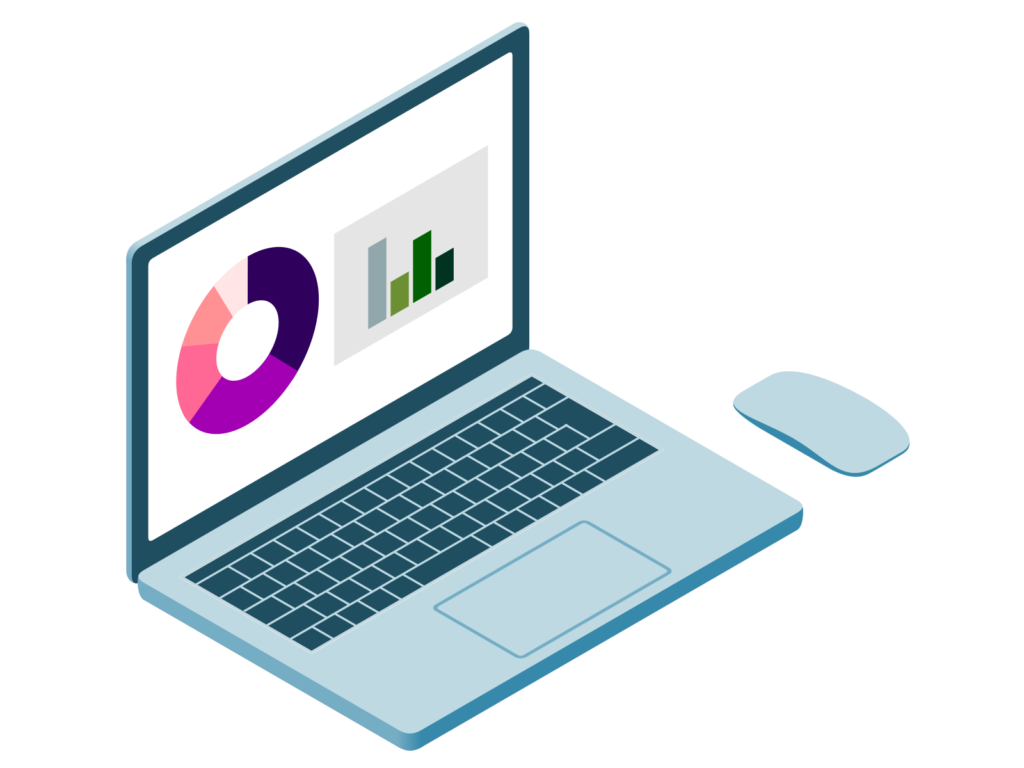 WordPressは、企業のホームページやWebサイトを作成するためのツールです。通常、Webサイトを作成する場合には、HTML・CSS・JavaScriptなどの知識が必要です。しかし、WordPressを使うことでプログラミングの知識がなくても簡単にWebサイトが作成できます。 本記事もWordPressを使って作成しています。無料で使えることやカスタマイズ性の高さから世界中で利用されている人気のツールです。
WordPressは、企業のホームページやWebサイトを作成するためのツールです。通常、Webサイトを作成する場合には、HTML・CSS・JavaScriptなどの知識が必要です。しかし、WordPressを使うことでプログラミングの知識がなくても簡単にWebサイトが作成できます。 本記事もWordPressを使って作成しています。無料で使えることやカスタマイズ性の高さから世界中で利用されている人気のツールです。
WordPressの特徴・メリット
WordPressの特徴を4つ解説します
- 利用目的に合わせて簡単に作成可能
- 拡張機能の充実
- デザインの自由度が高い
- コストを抑えてwebサイトを作成できる
利用目的に合わせて簡単に作成可能
WordPressは会社用・個人用・ECサイトなど、さまざまな利用目的に応じて作成できます。LPや記事の投稿などの基本機能が充実しています。 また、直感的な操作性が特徴で、ITの専門知識がない初心者でも簡単に使用できる点が大きなメリットです。
拡張機能の充実
WordPressには、Webサイトをカスタマイズするための「プラグイン」と呼ばれる拡張機能が多く用意されています。プラグインは、特定の機能をWordPressに追加するためのソフトウェアです。 例えば、SEO対策やスパム対策、お問い合わせフォームなどの機能があります。多くは無料で利用でき、プラグインを活用することで、一般的なWebサイトに必要な機能を簡単に揃えることができます。
デザインの自由度が高い
WordPressには「テーマ」と呼ばれるデザインテンプレートが用意されています。企業向けのコーポレートサイトや個人向けのブログなど、用途やジャンルに合わせて簡単にデザインが変更可能です。 無料のテーマでもデザイン性の高いものがありますが、企業向けのWebサイトの場合は、有料テーマがおすすめです。無料テーマと比較して、有料テーマはSEO対策(検索エンジン最適化)がされており、検索エンジンでの上位表示を目指しやすくなっています。また、デザイン性も高いため、有料テーマの利用をおすすめします。
コストを抑えてwebサイトを作成できる
WordPressを自作でサイトを作成する最大のメリットは、開発コストの削減です。外部の会社に依頼すると、初期設定やプラグインのインストールには高いコストが発生します。OSS(オープンソースソフトウェア)であるWordPressは無料で、多数の無料テーマやプラグインを利用できます。独学でスキルを高めることも可能なため、長期的にはコストパフォーマンスが高いです。
WordPressの課題点
WordPressにはメリットも多いですが、注意すべき点があります。自作の場合、下記の3つを行う必要があります。
- サーバーとドメインの設定
- セキュリティ対策
- エラー時の対応
サーバーとドメインの設定
WordPressを自作で用意する場合、サーバーとドメインを設定する必要があります。サーバーは、WordPressをインストールして動かすための基盤となるコンピュータです。無料のサービスもありますが、企業向けのWebサイトの場合、セキュリティ対策や容量などの制限が多いため、有料のサービスをおすすめします。 また、ドメインの取得も必要です。ドメインはインターネット上でWebサイトにアクセスするための独自のアドレス(例: jitera.com)であり、世界中でユニークな名前を持ちます。 ITの知識がない初心者にとっては、サーバーやドメインの設定は難しいでしょう。
セキュリティ対策
WordPressで最も重要な課題はセキュリティ対策です。Webサイトは不特定多数のユーザーからアクセスされるため、攻撃を受けるリスクがあります。 WordPressやプラグインは定期的に更新されるため、アップデートを怠ると、下記のリスクがあります。
- セキュリティ上の脆弱性が悪用されて、サイトが乗っ取られる可能性がある
- 既存のプラグインが正常に動作しなくなる可能性がある
- 新機能が利用できなくなる可能性がある
そのため、WordPressやプラグインのアップデートは、サイトの安全性を保つために必ず行うべきです。
エラー時の対応
WordPressの利用中、不正アクセスやアップデートの失敗などでWebサイトが使えなくなる可能性があります。
- データ消えた
- プラグインが急に動かなくなった
このようなエラーが発生した場合、運営者自身で対応することが求められます。 IT未経験の初心者が技術的な課題に対応するには、基本的なIT知識やスキルの習得が必要になり、学習のための時間と労力がかかります。
WordPressのインストール方法
 この章では、WordPressを使用してWebサイトを作成する手順について解説します。初心者の方にも理解しやすいように、ホスティングサービスの選定からWordPressのインストールまでのプロセスを順を追って説明します。
この章では、WordPressを使用してWebサイトを作成する手順について解説します。初心者の方にも理解しやすいように、ホスティングサービスの選定からWordPressのインストールまでのプロセスを順を追って説明します。
ホスティングサービスの選び方
WordPressでWebサイトを作成するには、ホスティングサービスの選択が重要です。ホスティングサービスはWebサイトのデータを保存し、インターネット上からアクセスを可能にするために必要な役割を担います。選ぶポイントは、サーバーの速度・安定性・サポートの質・価格などがあります。 例えば「X Server」や「ConoHa WING」などのレンタルサーバーは、WordPressのインストールや初期設定を簡単に行える機能を提供しています。 WordPressを初めて利用する方は、初期設定がラクにできるサービスが提供されているかを考慮して、ホスティングサービスを選びましょう。
ConoHa WINGの公式ホームページにアクセス

ブラウザを開き、ConoHa WING公式サイトにアクセスします。ホームページでは最新のプランやサービス内容が確認できます。
メールアドレスとパスワードを入力

公式ホームページで「申し込み」ボタンをクリックし、メールアドレスとパスワードを入力してアカウントを作成します、メールアドレスは確認メール受信に使われるので、正確に入力しましょう。
契約プランを決定

プランはサイトの規模や予算に応じて選択しましょう。一般的にはベーシックプランが人気です。各プランの特徴や料金は公式サイトで確認することができます。
WordPressかんたんセットアップを選択

契約プランを選んだ後、WordPressかんたんセットアップオプションを選択しましょう。WordPressのインストールが自動で行われ、初心者でも簡単にサイトを立ち上げることができます。
個人情報の入力とSMS/電話認証を行う
必要な個人情報を入力し、SMSまたは電話認証を行います。
支払い方法を登録
最後に支払い方法を選択し、登録しましょう。クレジットカードやデビットカードが利用可能です。支払い情報を入力し、確認ボタンを押して手続きを完了させます。
WordPressカスタマイズの方法
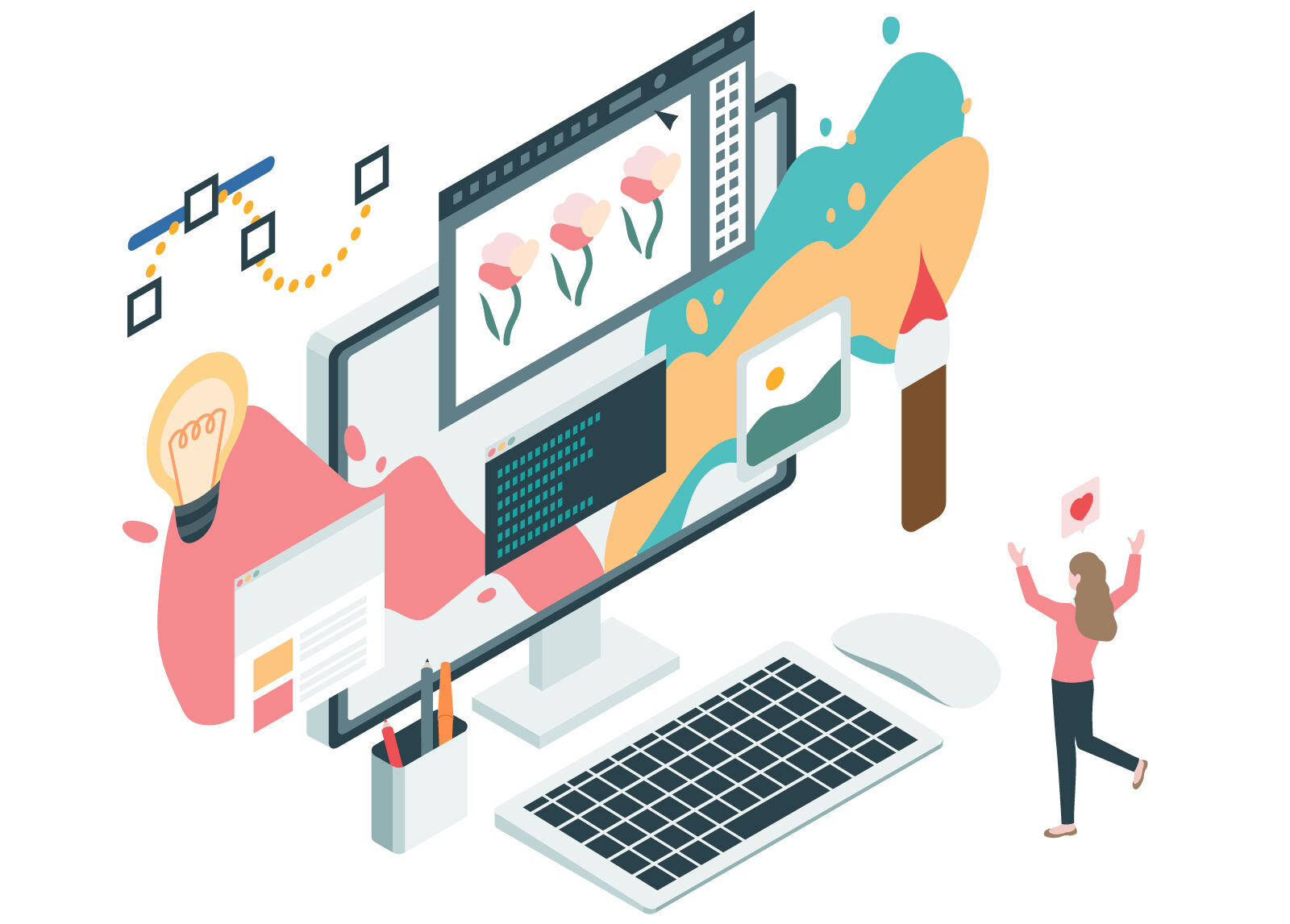
WordPressのメリットの一つは、高いカスタマイズ性です。テーマの変更やプラグインの追加により、独自性の高いWebサイトを作成できます。この章では初心者でも理解しやすい方法で、WordPressのカスタマイズの基本を解説します。
テーマを選ぶ
WordPressには多種多様なテーマが用意されています。以下4つがその例です。
ビジネステーマ
企業サイト向けで、プロフェッショナルなデザインと機能が備わっています。
ブログテーマ
コンテンツが中心のレイアウトで、読者の興味を惹く機能が備わっています。
ポートフォリオテーマ
クリエイティブプロフェッショナルに向け作品をより美しく展示するための機能が備わっています。
eコマーステーマ
オンラインショップに特化していて、商品カタログやショッピングカート機能が備わっています。
サイトの目的やデザインの好みに応じて選ぶことができます。テーマ選びのポイントはデザインのほかに、カスタマイズのしやすさや、デバイスに応じたレスポンシブデザインの速度とパフォーマンスです。
テーマ選びはサイトの印象を決める重要な手順のため、慎重に選ぶことをおすすめします。
プラグインをインストールする
プラグインは機能を拡張するためのソフトウェアです。選ぶ際は、必要な機能・ユーザーレビュー・更新頻度・互換性を考慮してください。
- SEO(検索エンジン最適化)対策なら「All in One SEO」
- バックアップを取得する「BackWPup」
- 画像を自動的に圧縮する「EWWW Image Optimizer」
必要以上に多くのプラグインをインストールするとサイトの速度が低下するので注意が必要です。適切なプラグインを選び、サイトの機能性と使いやすさを大きく向上させましょう。
自作 vs 依頼の比較と判断基準
 Webサイトを自作か専門業者に依頼する場合の比較表でまとめます。
Webサイトを自作か専門業者に依頼する場合の比較表でまとめます。
| 自作の場合 | 依頼の場合 | |
| 技術力の有無 | なし | あり |
| コストの制約 | 低コスト | 高コスト |
| サイトの目的や規模感 | 個人・小規模 | 中〜大規模 |
| 運用・保守のしやすさ | 自身で行う必要あり | お任せ |
WordPressサイトを自作するか専門業者に依頼するかの決定は、技術力・コスト・サイトの規模・運用のしやすさなど、重要なポイントをもとに行う必要があります。
個人ブログや小規模会社のホームページでは、コスト面を考慮して自作がおすすめです。
一方で、中小企業から大規模のホームページに至るまでは、専門業者への依頼をおすすめします。運用は専門業者が担当するため、プロフェッショナルにお任せすれば安心と言えます。
WordPressのまとめ

WordPressは、HTMLやCSSといったプログラミング知識が不要で、企業のホームページや個人ブログを簡単に作成できるツールです。利用目的に応じたカスタマイズ・豊富な拡張機能・高いデザインの自由度が特徴で、無料で利用できます。
しかし、サーバーとドメインの設定、セキュリティ対策、エラー時の対応など課題点も存在します。特に中小企業や大規模なホームページを作成する場合は、これらの課題を考慮して専門業者に開発を依頼することをおすすめします。
プロフェッショナルな業者に依頼すれば、高品質かつ安定したサイト運営が実現します。また、運用も専門業者が担うため、安心してサイト管理を任せることができます。
会社のホームページやWebサイトの開発会社の選定に迷った場合は、実績豊富な株式会社Jiteraにご相談ください。貴社の要件に対する的確なアドバイスが提供できます。







